
В следващата статия ще разгледаме инструмент, наречен Seashells. Това е свикнало изход на програмата за команден ред на конвейер към мрежата в реално време и по прост начин. Можем да го използваме, за да споделяме изхода на команда Gnu / Linux с екипа за поддръжка, приятели и колеги. Друг много добър вариант, който ще ни даде, е, че може да се използва като инструмент за наблюдение на дълги процеси, които непрекъснато произвеждат изход на терминала. Seashells всъщност е клиент на уебсайта Seashells.io. Следователно можем да използваме уеб версията директно или да инсталираме конзолния клиент в нашия Ubuntu, за да споделим изхода на терминала.
Seashells позволява програми за команден ред да бъдат извеждани в мрежата в реално време, дори без да е необходимо да инсталираме какъвто и да е нов софтуер на нашия компютър. Може да се използва за управление на дълги процеси, като експерименти, които отпечатват напредъка на конзолата.
В тази кратка статия ще видим как инсталирайте и използвайте Seashells на Ubuntu, въпреки че трябва да се каже, че потребителите на други Gnu / Linux дистрибуции също ще могат да се възползват от тази проста програма.
Важни съображения. Прочетете това, преди да го използвате.
- Този клиент е в момента е в бета версия. Препоръчително е да не използвате тази програма за много чувствителни приложения.
- Тази услуга не носител за съхранение на данни. Всички сесии (връзки) ще бъдат изтрити след един ден.
- Все още нямате система за акаунт, така че всеки IP адрес е ограничен до 5 едновременни сесии.
Инсталирайте клиента Seashells
Ако сме редовни потребители на Seashells, ще бъде много полезно да инсталираме този клиент. Това е написано на python. Следователно той може лесно да бъде инсталиран с помощта на помощната програма pip. За да инсталираме pip в Ubuntu (в този пример), ако все още не сме го инсталирали, ще трябва само да отворим терминал (Ctrl + Alt + T) и да напишем следното:
sudo apt install python-pip
След като инсталацията на Pip приключи, ще трябва само да напишем следния ред за инсталиране в същия терминал:
sudo pip install seashells
Как да използвам
Както казах, не е необходимо да имаме инсталирано нищо, за да използваме услугата Seashells. Просто ще трябва предайте изхода на вашата команда на "nc seashells.io 1337" както е показано по-долу. Както знаеш, nc (netcat) идва предварително инсталиран на повечето операционни системи Gnu / Linux.
Ако искахме например да канализираме изхода на командата 'ехо'както е показано по-долу.
echo 'Tutorial para Ubunlog' | nc seashells.io 1337
След изпълнението на предишната команда, в резултат бихме получили нещо като следното:
serving at https://seashells.io/v/QUgsxc28
С предоставения ни URL адрес можем да го отворим от всеки уеб браузър и вижте в него изхода, който командата echo произвежда.
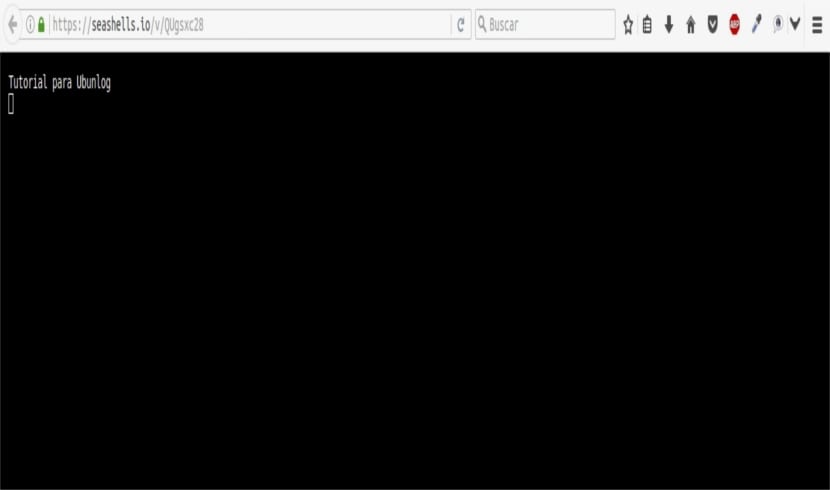
Това е само пример. Ще можем да канализираме изхода на всяка команда или програма на Gnu / Linux.
Примери за използване
След като клиентът бъде инсталиран, вече не трябва да използваме изходния конвейер "nc seashells.io 1337". Този клиент ще ни предложи някои допълнителни функции. Като пример за това как работи този клиент, ето изходът, който командата ls ще ни покаже:
ls | seashells
Примерен изход от моята система:
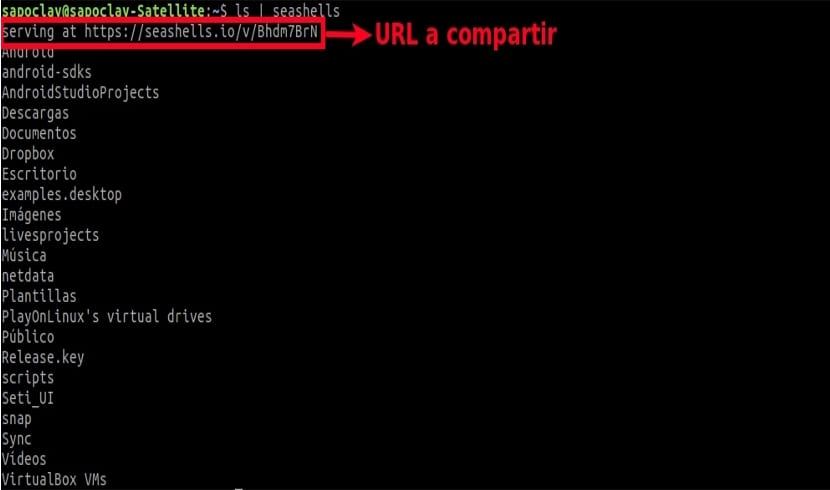
Както можете да видите на екранната снимка, програмата ще ни даде URL адреса, който можем да споделяме и отваряме чрез уеб браузър.
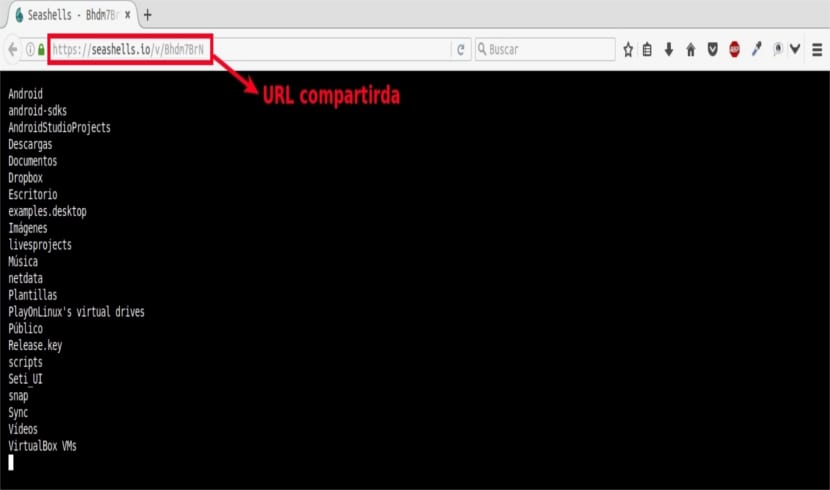
Ако това, което искаме, е да покажем изхода в обикновен текст, ще трябва само да заменим, / v / {url} (за да видите) от / p / {url} (с p ще се покаже като обикновен текст). Например, можем да направим изхода на горната команда като обикновен текст, като използваме модифицирания URL адрес.
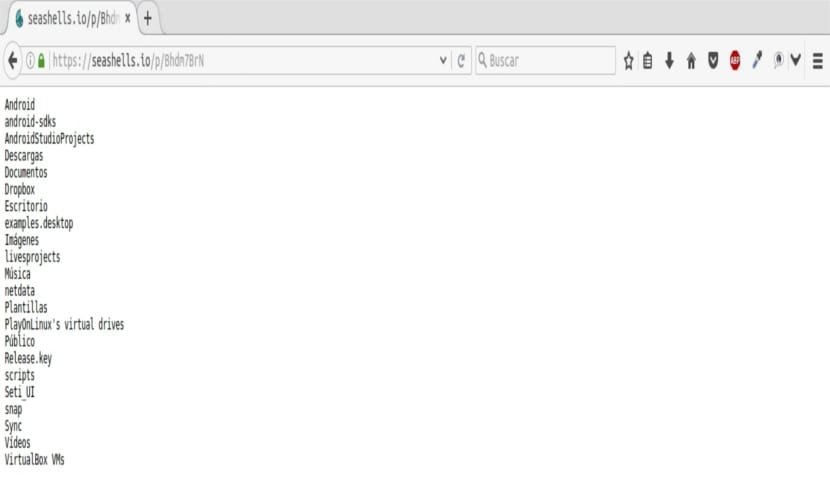
Изглежда ми очевидно, но искам да подчертая, че съм заменил буквата "v" с "p" в URL адреса.
Друга възможност, с която разполагаме, е, че можем изход на команда за забавяне с опция за забавяне. Пример може да бъде следният:
htop | seashells --delay 2
Горната команда ще изчака 2 секунди, преди да покаже изхода.
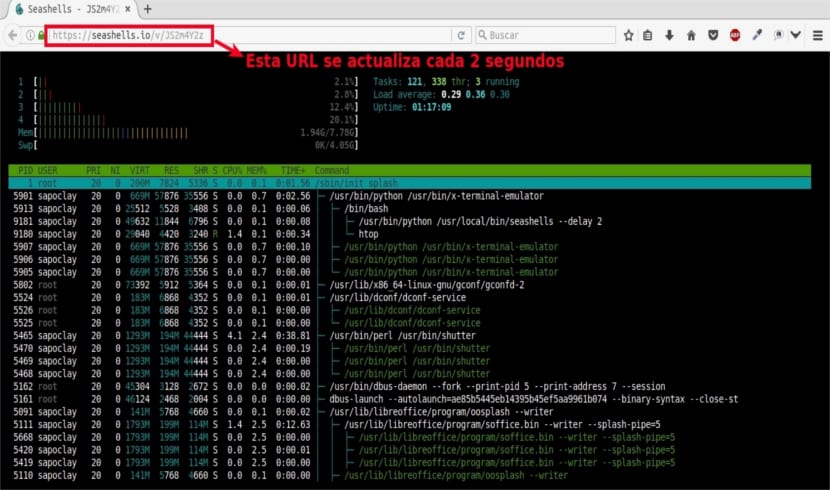
За да получим повече информация за използването на тази програма, можем да изпълним:
seashells --help
Можем да получим повече информация за тази проста, но полезна програма в уебсайт на проектаили ни насочете към вашата страница GitHub за да научите повече за кода на проекта.